Alcuni utenti potrebbero preferire individuare quel nuovo ristorante utilizzando un indirizzo, mentre altri preferiscono utilizzare le coordinate GPS. Forse non sei troppo sicuro dell'indirizzo e preferisci eliminare la posizione di un pin per una migliore precisione. Vediamo come puoi farlo.
Google Maps: come inserire un pin sul desktop
Per inserire un segnaposto su Google Maps mentre sei sul desktop, aprilo e ingrandisci l'area che desideri appuntare. Quando l'hai trovato, fai clic con il pulsante destro del mouse sul punto esatto e, nella finestra che appare, scegli l'opzione che dice Indicazioni per qui.
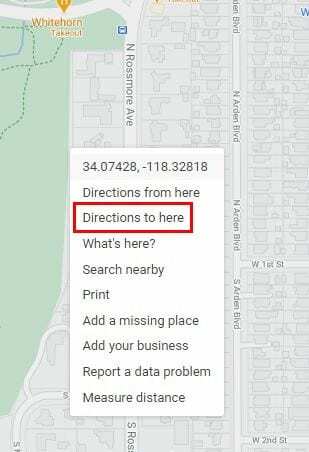
Non dimenticare di aggiungere un indirizzo di partenza nell'area blu e Google Maps creerà quelle indicazioni per te. Se vuoi condividere le tue indicazioni, clicca sul menù a tre righe in alto a sinistra e clicca sul Condividi o incorpora l'opzione della mappa.
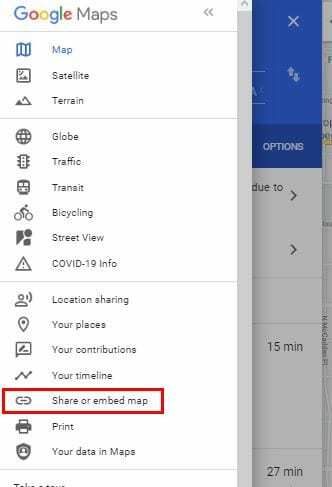
Nella finestra di condivisione, vedrai le opzioni per condividere la tua mappa tramite Facebook, Twitter oppure puoi copiare il link per incollarlo altrove. Se hai bisogno del codice di incorporamento, fai clic sulla scheda Incorpora una mappa. Vedrai l'opzione Copia HTML per una copia più veloce.
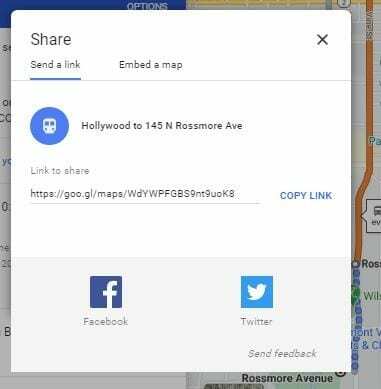
Puoi avere altre cose con le posizioni dei pin per inviarle al tuo telefono oppure puoi salvarle. Nell'opzione Salva, puoi mettere il segnaposto nei preferiti, vuoi andare, luoghi speciali, meme o puoi creare un nuovo elenco. C'è anche un'opzione per aggiungere un'etichetta.
Google Maps: lascia un Pin su Android
Per inserire uno spillo dentro Google Maps per Android, apri l'app e ingrandisci la posizione in cui desideri aggiungere il pin. Una volta trovato, premi a lungo sull'area e dovrebbe apparire il pin.

Condividi la tua posizione e tocca l'opzione di condivisione in basso a destra, seguita dall'opzione Condividi luogo. Come vuoi condividerlo dipende da te. Hai anche la possibilità di salvare la tua posizione nei preferiti, nei meme, nei luoghi preferiti, oppure puoi creare un nuovo elenco.
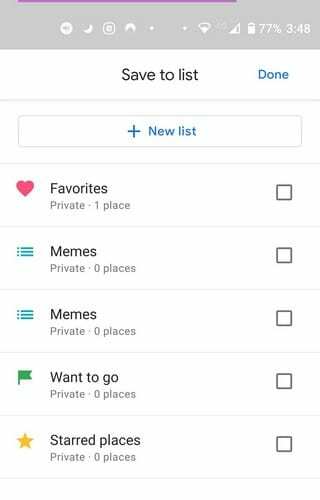
Google Maps: come eliminare un pin – iPadOS 14.1
Per gli utenti di iPad, rilasciare un pin è altrettanto facile. Apri Google Maps e individua l'area in cui vuoi rilasciare il segnaposto. Premi a lungo sull'area e apparirà il pin.
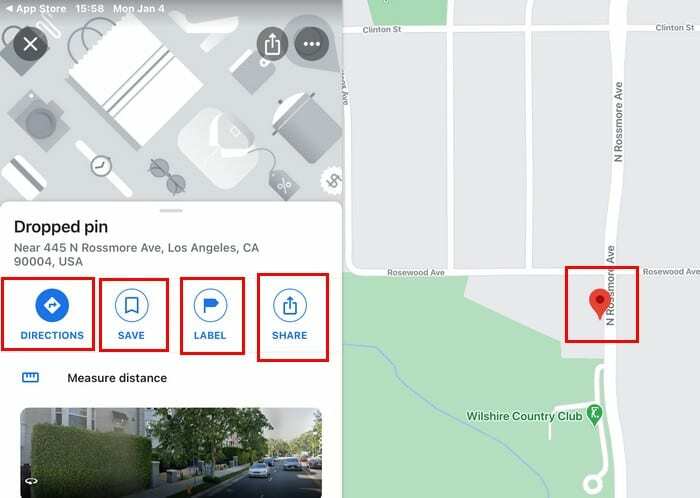
Finché sei lì, vedrai anche le opzioni per ottenere indicazioni stradali, salvare, aggiungere un etichetta, condividere e persino misurare la distanza.
Pensieri finali
Indipendentemente dal dispositivo che stai utilizzando, inserire un segnaposto su Google Maps è un compito facile. Quando ci prenderai la mano, ti chiederai perché non l'hai provato prima. Altre cose, come condividere quella spilla, diventeranno anche un gioco da ragazzi.